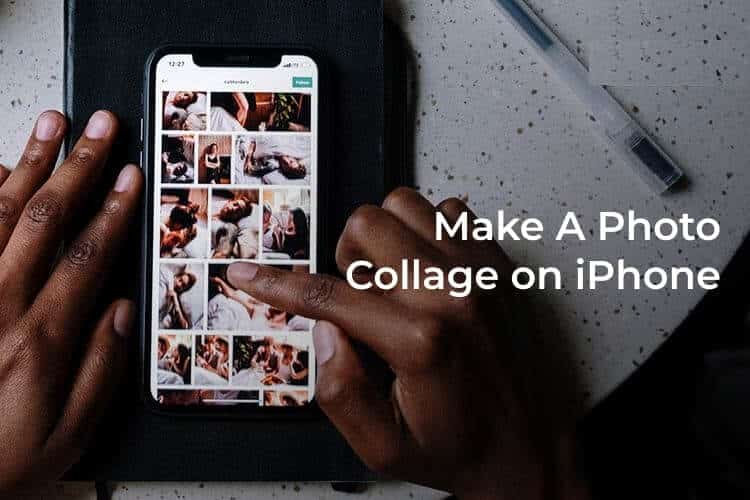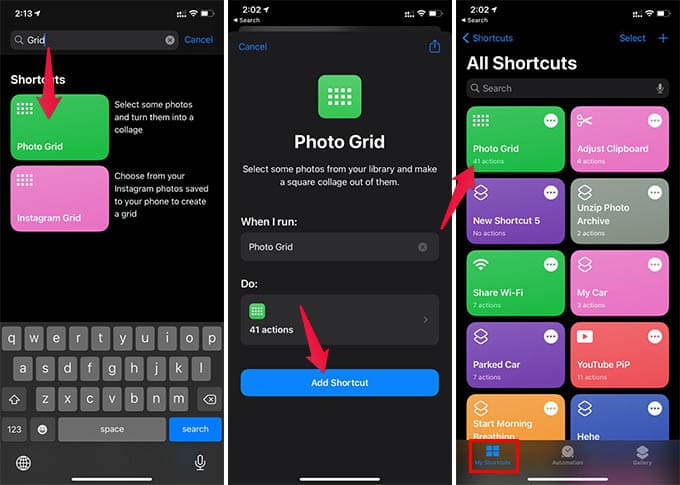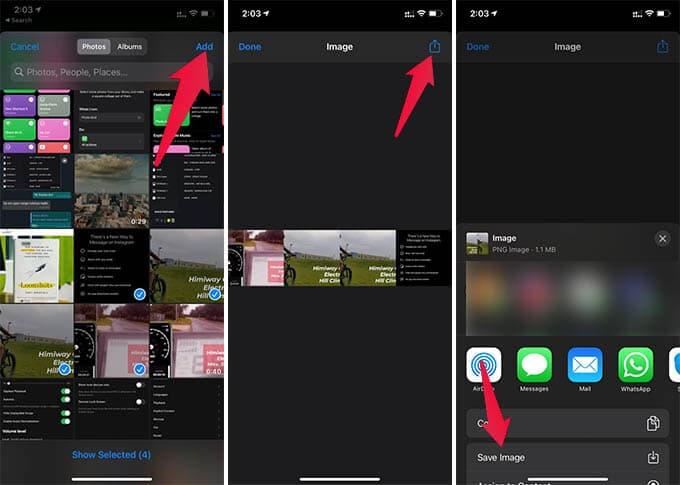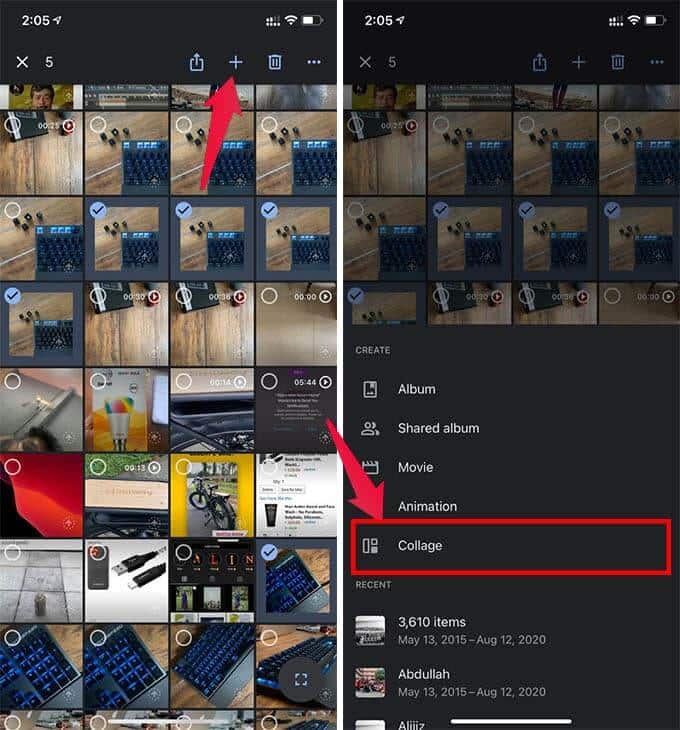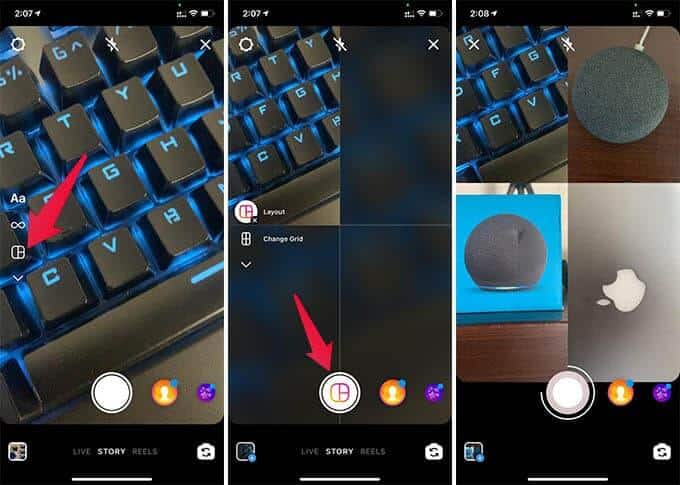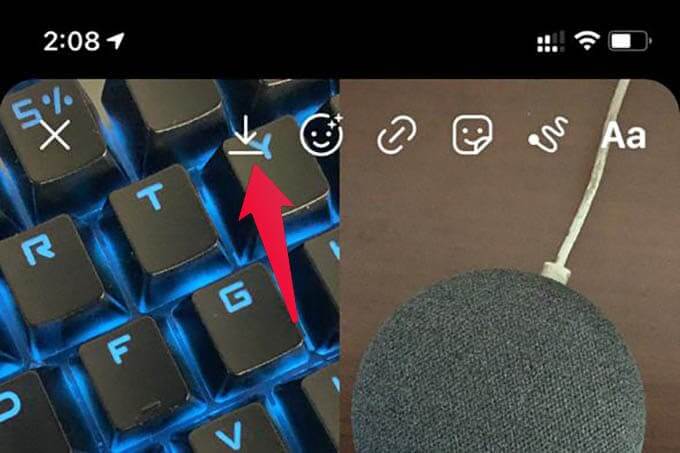İPhone kolajı nasıl yapılır
İPhone'unuzla harika fotoğraflar çekebilirsiniz, ancak hepsini sosyal medyada yayınlamak o kadar kolay değil. Birden çok fotoğrafı tek bir fotoğrafa yaymak için iPhone'da birden çok fotoğrafı birleştirerek fotoğraf kolajları oluşturabilirsiniz. Burada, iPhone'da fotoğraf kolajı yapmak için size en iyi çözümleri getiriyoruz.
Burada, birden fazla fotoğrafı birleştirmek ve sosyal medyada tek bir fotoğraf olarak yayınlamak için nasıl bir iPhone kolajı oluşturacağınızı göstereceğiz.
Kısayolları kullanarak bir iPhone kolajı oluşturun
Temel olarak, iPhone'unuzdaki çoğu şeyi yapmak için ek bir uygulamaya ihtiyacınız yok. Apple, Shortcuts uygulamasıyla her şeyi daha hızlı ve şirket içinde yapıyor. Ayrıca iPhone'da bir Kısayol kolajı da oluşturabilirsiniz.
- Bir uygulama açın Kısayollar iPhone'da.
- Alt kısımdaki Galeri sekmesine gidin.
- Ara “ağ"Resim Izgarası" seçeneğine tıklayın.
- Bir düğmeyi tıklayın "Kısayol ekle."
- Şimdi sekmeye geri dönün "Kısayollarım."
- Kısayol'u tıklayın "Fotoğraf Izgarası".
- Hibe "ResimlerKısayola erişim hakkı.
- seçmek Resimler Bir sonraki pencereden kolaj yapmak için.
- Seçtikten sonra Bitti'yi tıklayın Gerekli tüm fotoğraflar.
- Alacaksın QuickLook penceresinde bir kolaj Bir kez yapıldı.
- Bir düğmeyi tıklayın posta Sağ üst köşede.
- seçmek "fotoğrafı kaydet"Neredeyse bitti.
Artık seçtiğiniz fotoğraflardan oluşturulan kolajı Fotoğraflar uygulamasında bulabilirsiniz. Izgara desenini veya boyutunu bu şekilde seçemezsiniz, ancak iPhone'da kolaj yapmanın en hızlı yolu budur. Kısayolu Kısayollar galerisinde bulamıyorsanız, kısayolu aşağıdaki bağlantıdan alın:
Her fotoğraf kolajı oluşturmak istediğinizde, Kısayollar uygulamasından kısayola dokunun. Veya hızlı erişim için kısayolu veya yer imi widget'ını iPhone ana ekranına ekleyebilirsiniz.
Google Fotoğraflar'ı kullanarak bir fotoğraf kolajı oluşturun
Çoğumuz Google Foto'yu esas olarak tüm fotoğraflarımızı bir Google hesabına yedeklemek için kullanıyoruz. Google fotoğrafları şunları içerir: Ücretsiz sınırsız fotoğraf yedekleme, onu pahalı iCloud fotoğraflarına ideal bir alternatif haline getirir. Ayrıca, Google fotoğraflarda kolaj oluşturabilir ve fotoğrafları düzenleyebilirsiniz.
- aç Google Fotoğraflar uygulaması İPhone'unuzda.
- Uzun basın ve herhangi birini seçin. Resimler.
- set Tüm sesDerlemek istemezsiniz.
- Şimdi, "düğmesine basın"+ ” yukarıda.
- “Gruplandırılmış".
Google Fotoğraflar, seçtiğiniz tüm fotoğrafları bir ızgaraya koyar ve sizin bir kolajınızı kaydeder. Telefonunuzda tutabilir veya gerekirse Google Fotoğraflar'a yedekleyebilirsiniz. Böylelikle Google Foto ile istediğiniz kadar iPhone kolajı oluşturabilirsiniz.
İPhone'da Kolaj Oluşturmak için Instagram Düzenini Kullanın
İPhone'unuzda Instagram mı kullanıyorsunuz? İdeal olarak, Instagram uygulamasını kullanarak fotoğraf kolajları oluşturabilirsiniz. Instagram Layouts ley'ler birden fazla fotoğrafı birleştirir ve fotoğraf kolajı oluşturur. Layout uygulamasını indirmek yerine, aynı özelliği Instagram hikaye seçeneğinden edinebilirsiniz ve iyi çalışıyor.
- Bir uygulama açın Instagram Hikaye ekranına gitmek için sağa kaydırın.
- basın Düzen seçeneği Ekranın solunda.
- Şimdi, ilk ızgaraya eklemek için bir fotoğraf çekin.
- Ayrıca şunları da yapabilirsiniz:Kamera rulosundan bir görüntü seçme Yukarı kaydırarak.
- değişim Ağ düzeni "Ağı Değiştir" seçeneğine tıklayarak.
- Fotoğraf ekledikten sonra Tüm ağlar Ekranın üst kısmındaki Kaydet düğmesine dokunun.
Instagram hikayeniz olarak bir düzen kolajı da yapabilirsiniz. Instagram Hikayeleri düzen özelliği, bir hikayeye birden fazla fotoğraf eklemek istediğinizde gerçekten kullanışlıdır.
İPhone için Photo Collage uygulamalarını kullanın
Google Fotoğraflar ve Instagram, çoğumuz için günlük uygulamalardır. Bu nedenle, iPhone'da hızlı bir şekilde fotoğraf kolajları yapmak için herhangi bir ek uygulama almaya gerek yoktur. Sizin için yeterince iyi değilse, iPhone kolajı oluşturmak için tonlarca üçüncü taraf uygulaması vardır.
İşte iPhone kullanıcıları için en iyi kolaj yapıcı uygulamalar ve ızgara fotoğraf düzenleyici uygulamalarından bazıları:
- Kolajlanabilir - Fotoğraf Kolajı (yükleme)
- PicCollage Grid & Photo Editor (yükleme)
- Kolaj yapıcı (yükleme )
Bunlar, iPhone'unuzda kolaj oluşturmanın en iyi yolları. Kısayollar yöntemiyle, ilk kurulum biraz zaman alır, ancak iPhone'unuzda fazladan bir uygulamaya veya fazladan alana ihtiyaç duymaz. Öte yandan, yöntemlerin geri kalanı bir iPhone kolajı yapmak için en hızlı çözümlerdir.